05. 树莓派初始配置——开启VNC远程桌面
开启VNC远程桌面
不插显示器就可以看到树莓派系统界面的方式。
1. 如果你下的系统镜像有包含一些基本软件(Raspberry Pi OS with desktop and recommended software),里头就已经默认安装了VNC。如果不是的话,那你麻烦了,得自己找个VNC安装或者重下个镜像烧写系统,再重新配置下来。下载安装VNC并开启服务的过程在本文不做介绍
2. 树莓派系统默认是禁止VNC连接的,得按下面的步骤开启它。
3. 打开树莓派系统配置工具
raspi-config
4. 如果你用的是root用户登录,出来的是这个画面,按Enter确认就好

5. 键盘上下键选择Interface Options,按Enter
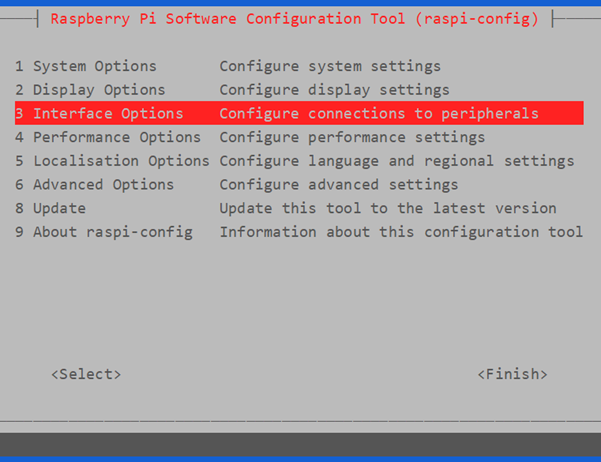
6. 上下键选择VNC后,按Enter继续

7. 键盘左右键选择“是”,按enter确认
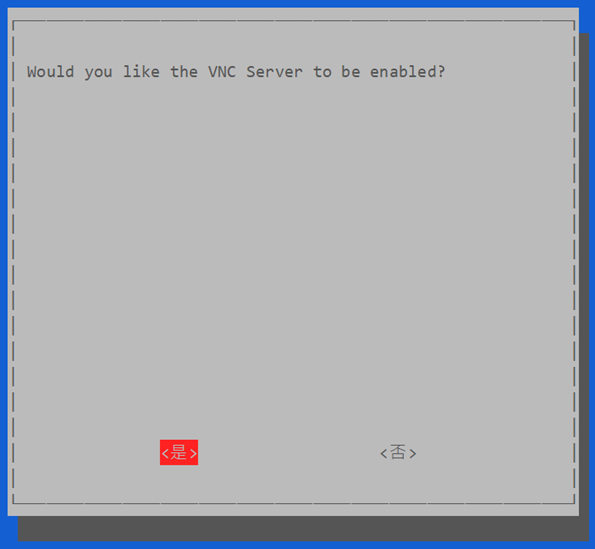
8. 会弹出提示,说“VNC is enable”之类的,再次点击Enter键后返回主菜单,按Esc退出返回命令行模式。
9. 重启树莓派
reboot
10. 在Windows上下载VNC客户端
链接:https://pan.baidu.com/s/1lM2P91cpr1yQlIZODT-pqA
提取码:b0p8
11. 安装好后,打开Windows端的VNC,在这里添加树莓派的ip地址后,按Enter键连接

12. 输入登录树莓派的用户名和密码
树莓派的ssh默认登陆名称是:pi
登陆密码是:raspberry

13. 成功进入树莓派桌面
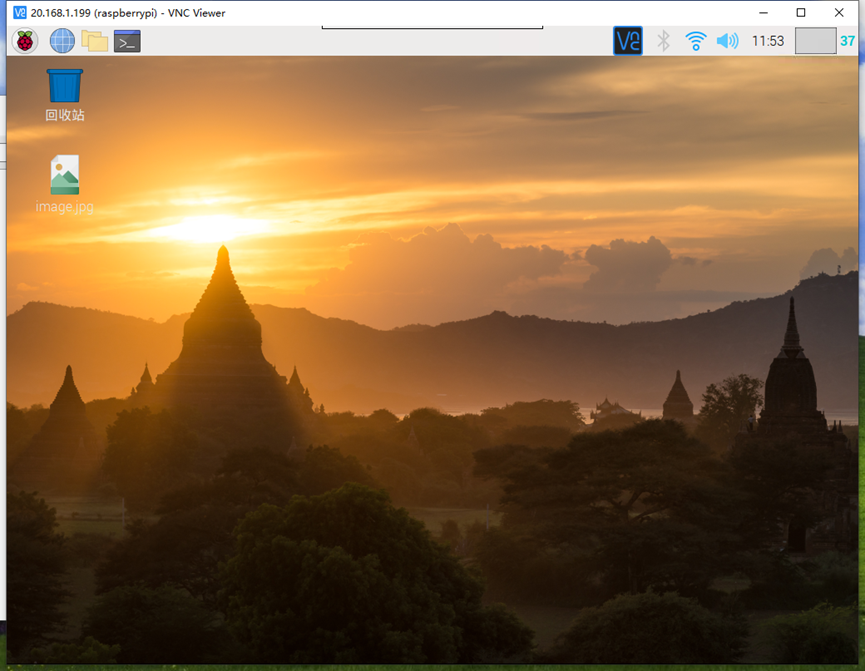
14. 如果你显示的界面是这个样子的
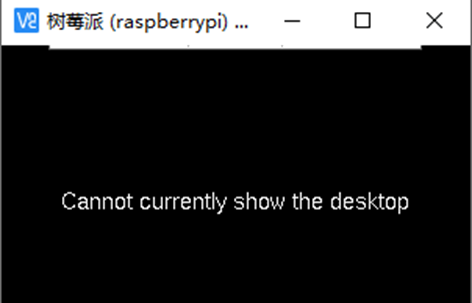
15. 说明VNC也已经连接成功的,之所以出现的情况有三点:
1)树莓派系统装的版本是轻量版(Raspberry Pi OS Lite)。
解决办法:装桌面版(Raspberry Pi OS with desktop)或带基本软件的桌面版(Raspberry Pi OS with desktop and recommended software)的系统。
2)分辨率设置有问题,或者在较旧的机器与系统上,树莓派第一次在连接显示设备时会执行默认分辨率,而这个分辨率是VNC不支持的,所以会出现问题
解决办法:切换分辨率。(详见下章)
3)在较新的机器与系统上,树莓派检测没插显示器,就关闭图像输出,VNC自然就获取不到桌面图像了。
16. 解决办法:关闭hdmi检测。打开树莓派配置文档 config.txt
cd /boot
sudo nano /boot/config.txt
17. 找到并修改下面的属性,并删除前面的#号取消注释
hdmi_force_hotplug=1 # 关闭hdmi的检测
18. 按Ctrl+O保存文件,按Ctrl+X退出
19. 重启树莓派
reboot




 浙公网安备 33010602011771号
浙公网安备 33010602011771号